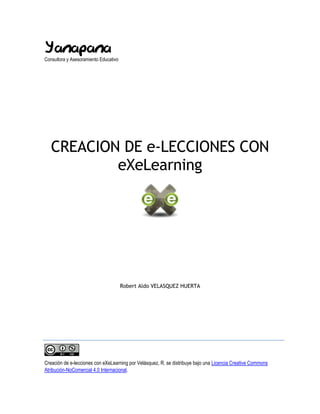
Creación de e-lecciones con eXeLearning
- 1. YanapanaConsultora y Asesoramiento Educativo CREACION DE e-LECCIONES CON eXeLearning Robert Aldo VELASQUEZ HUERTA Creación de e-lecciones con eXeLearning por Velásquez, R. se distribuye bajo una Licencia Creative Commons Atribución-NoComercial 4.0 Internacional.
- 2. Yanapana Consultora y Asesoramiento Educativo Creación de e-lecciones con eXeLearning Página | 2 Contenido 1. Introducción al eXe Learning .......................................................................... 4 1.1 Instalación............................................................................................ 4 1.2 Ejecución ............................................................................................. 5 1.3 Trabajando con eXe ................................................................................ 5 1.4 Entorno de trabajo.................................................................................. 6 Menú .................................................................................................... 6 Panel de esquema..................................................................................... 7 Panel de iDevices ..................................................................................... 7 Espacio de trabajo .................................................................................... 8 Editor de iDevice ...................................................................................... 8 2. Creación lecciones con eXe...........................................................................11 2.1 Estructura de la lección...........................................................................11 Guardar el proyecto. ................................................................................13 2.2 Insertar información ...............................................................................14 Añadir textos..........................................................................................14 Insertar imágenes. ...................................................................................15 Insertar videos........................................................................................16 Añadir objetivos......................................................................................19 2.3 Insertar actividades................................................................................19 Actividades no interactivas.........................................................................20 Actividades interactivas............................................................................21 2.4 Exportar lección....................................................................................25 Estándar educativo. .................................................................................26 Sitio Web. .............................................................................................29
- 3. Yanapana Consultora y Asesoramiento Educativo Creación de e-lecciones con eXeLearning Página | 3 INTRODUCCION La presente guía se refiere al tema de la elaboración de recursos para el aprendizaje en la modalidad virtual, donde las contenidos presentados como lecciones deben ser elaborados con un formato interactivo, con información en diversos formatos que favorezcan la motivación del aprendizaje de los temas. Una característica de este tipo de recurso es la presentación de los contenidos con elementos multimedia y actividades que promueven la aplicación de los aprendizajes. eXe Learning es un programa de código abierto de apoyo para los docente o autores de cursos en línea para publicar contenidos Web sin conocimiento de lenguaje HTML o XML, incorporando una cantidad de recursos y actividades interactivas con contenidos multimedia, materiales que pueden ser exportados como paquetes SCORM, IMS para ser insertados en entornos virtuales de aprendizaje. La presente guía se elabora con el propósito de apoyar la formación de los docentes o creadores de cursos, para realizar la generación de contenidos como e-lecciones trabajando con eXe Learning. El material presenta un conjunto de procedimientos para la elaboración de e-lecciones paso a paso, ilustrados con imágenes para favorecer su aprendizaje de una forma ágil y dinámica de forma autónoma. El autor.
- 4. Yanapana Consultora y Asesoramiento Educativo Creación de e-lecciones con eXeLearning Página | 4 1. Introducción al eXe Learning El editor de aprendizaje electrónico HTML 5 y XHTML (eXeLearning) es un entorno de creación basado en la web diseñado para ayudar a los profesores y académicos en el diseño, desarrollo y publicación de materiales de aprendizaje y enseñanza basados en la web, sin necesidad de poseer conocimientos avanzados en HTML, XML o de aplicaciones complicadas de publicación. 1.1 Instalación eXeLearning, puede operar en diferentes sistemas operativos como Linux, Windows, Mac OS. Para su instalación, descargue el programa de su sitio web (http://exelearning.org/) Para la instalación en Windows, siga los siguientes procesos: 1. Guarde el archivo ejecutable desde la página principal de eXe en su escritorio. 2. Haga doble clic en el archivo instalador eXe. Esto abrirá el asistente de configuración eXe. Haga clic en Siguiente.
- 5. Yanapana Consultora y Asesoramiento Educativo Creación de e-lecciones con eXeLearning Página | 5 3. El instalador instalará eXe en una carpeta llamada C: Archivos de programa eXe . Haga clic en Siguiente para aceptar esta ubicación por defecto. 4. El programa de instalación instalará ahora eXe. 5. Cierre el asistente de configuración. 1.2 Ejecución Para iniciar el eXeLearning, haga doble clic en el icono eXe en el escritorio después de la instalación. Probablemente debería maximizar la ventana eXe para utilizar todo el espacio que tiene disponible para trabajar. 1.3 Trabajando con eXe eXeLearning tiene un diseño que proporciona flexibilidad para el desarrollo de contenidos de aprendizaje o recursos para el aprendizaje de forma personalizada. Es recomendable iniciar el trabajo diseñando la estructura de contenidos del material de forma jerarquizada (árbol de contenidos), organizada en temas-secciones-unidad La construcción del recurso de aprendizaje puede implicar un conjunto de IDevices para presentar los contenidos de aprendizaje, que pueden incluir imágenes, ecuaciones matemáticas y elementos multimedia o cualquier otro recurso. El panel iDevice (instructional Device) presenta una colección de elementos estructurales que describen el aprendizaje de contenidos y actividades, como objetivos, conocimientos previos, estudios de casos, o incluso texto libre. Icono eXe
- 6. Yanapana Consultora y Asesoramiento Educativo Creación de e-lecciones con eXeLearning Página | 6 1.4 Entorno de trabajo El entorno de trabajo presenta cuatro (04) espacios: Menú, panel de título, panel de iDevices y espacio de trabajo. Menú El menú contiene las siguientes opciones: Archivo, Utilidades, Estilos y Ayuda. Estos se describen brevemente a continuación: Archivo, contiene opciones para abrir archivos anteriores, guardar el contenido, exportar contenido como un sitio Web o un paquete SCORM, o fusionar un paquete previamente autorizado en el paquete que está trabajando en ese momento Utilidades, iniciar el editor de dispositivos, o seleccionar el idioma (preferencias) que le gustaría utilizar en eXe, o actualizar la pantalla (si eXe parece que deja de responder) Estilos, presenta una selección de estilo para su contenido Información de ayuda para informar de un error o aprender más sobre eXe Opciones del menú Espacio de trabajo Panel de esquema Panel de iDevices
- 7. Yanapana Consultora y Asesoramiento Educativo Creación de e-lecciones con eXeLearning Página | 7 Panel de esquema Presenta un conjunto de herramientas para definir la estructura del proyecto. El panel utiliza una estructura de árbol para organizar las diferentes páginas, la primera página por defecto es Inicio, que se ubica en el nivel superior y se mostrará como la página principal del proyecto cuándo se publique. Página Inicio, La página de inicio es la primera página que aparece cuando el proyecto se exporta a la web o un LMS. Esta es una página principal y las páginas adicionales de nivel hijo puede ser añadido en virtud de esta página. Añadir página, Para añadir páginas adicionales seleccionando el nodo padre, poniendo de relieve el nivel primario y haga clic en el botón <Añadir página>. Borrar páginas, Para eliminar una página, seleccione la página que desea eliminar y haga clic en el botón de eliminar. Un mensaje de diálogo muestra para comprobar esta acción. Haga clic en OK para continuar. Renombrar páginas, Seleccione la página que desea cambiar el nombre y haga clic en el botón de cambio de nombre o haga doble clic en el nodo. Un mensaje de diálogo le solicita que introduzca el nuevo nombre. Introduzca el nombre y haga clic en OK. Promover/mover, Los flechas subir/bajar se encuentran por debajo del panel de titulares. Selección de un nodo y haciendo clic en una de las flechas cambiará la posición de dicho nodo con la estructura de esquema. Panel de iDevices El panel iDevice (dispositivo de instrucción) es una colección de elementos estructurales que se emplean para desarrollar el contenido de aprendizaje, cada uno con una utilidad pedagógica o técnica distinta. Los iDevice que se presentan son los siguientes: iDevices de presentación de información de forma textual. Conocimiento previo. Se refiere a la exploración de los preconocimientos en los alumnos que deben tener a fin de realizar eficazmente el aprendizaje. Nota Objetivos. Los objetivos describen los resultados esperados del aprendizaje y debe poder definir lo que los alumnos serán capaces de hacer cuando se hayan completado las tareas de aprendizaje. Texto libre. . La mayoría de los recursos de aprendizaje serán insertados con este iDevice, la entrega de instrucciones y proporcionar información general iDevices de presentación de información no textual. Applet de Java. Este es iDevice que permite a los usuarios cargar applets de Java simples en el contenido eXe. Artículo de la Wikipedia. Toma un artículo de Wikipedia y lo incrusta en el sitio eXe. Los cambios realizados en el artículo no se actualizan automáticamente. Fichero Galería de imágenes. Permite subir y etiquetar múltiples imágenes.
- 8. Yanapana Consultora y Asesoramiento Educativo Creación de e-lecciones con eXeLearning Página | 8 Lupa. Es un amplificador de imagen que permite al alumno para ver partes de una imagen en un estado ampliado. RSS (no dinámico). Permite a los usuarios importar una instantánea de contenidos RSS en su entorno de creación. Sitio Web externo. Permite adjuntar una URL del sitio web externo al contenido. Esta característica permite a los estudiantes a navegar por el sitio web externo sin la necesidad de abrir una nueva ventana del navegador iDevices de actividades no interactivas: proponen actividades que no se pueden contestar directamente. Actividad. Una actividad es una tarea o conjunto de tareas que un estudiante debe completar. Es necesario proporcionar una declaración clara de la tarea y estudio de las condiciones que pueden ayudar al alumno en la realización de la tarea. Actividad de lectura. Proporcionan a los estudiantes la estructura de una actividad de lectura. Caso práctico. A partir de una proposición el estudiante debe realizar un estudio de caso, permite a los estudiantes aplicar sus propios conocimientos y experiencia en la resolución. Reflexión. Permite plantear una pregunta o situaciones para que el alumno reflexione. iDevices de actividades interactivas: permiten al alumno interactuar directamente con el objeto. Actividad desplegable Cuestionario SCORM. Esta evaluación es administrado por el Sistema de Gestión de Aprendizaje (LMS) para permitir la puntuación. Pregunta de elección múltiple. Esta iDevice ofrece la posibilidad de elegir una respuesta correcta a una pregunta. Pregunta de selección múltiple. Esta iDevice ofrece la posibilidad de elegir más de una respuesta correcta a una pregunta Pregunta verdadero-falso. Posibilita que el estudiante determine si es o no una afirmación cierta. Rellenar huecos. Estudiantes deben demostrar su conocimiento y comprensión de los conceptos presentados en el texto para completar las frases o palabras que faltan. Espacio de trabajo La ventana de edición (a la derecha de la pantalla) muestra las áreas editables en las plantillas, para insertar o editar los iDevice seleccionados. Varias herramientas de edición están disponibles para ayudar en el desarrollo del texto. Editor de iDevice Para añadir un recurso de instrucción seleccione en el panel de iDevice aquel que se ajuste a sus necesidades de presentación de recursos.
- 9. Yanapana Consultora y Asesoramiento Educativo Creación de e-lecciones con eXeLearning Página | 9 La mayoría de los iDevice presenta los siguientes elementos en la ventana de edición, que son necesarios conocerlos para un trabajo adecuado: Título del iDevice Tipo de iDevice Barra de herramientas del editor de textos Comportamiento iDevice Cambiar Tamaño del área de texto Usando el editor de texto enriquecido iDevice introduce su contenido como lo haría si estuviera usando aplicaciones estándar de tipo de procesamiento de palabras. Formato de su contenido en esta etapa es relativamente simple y la barra de herramientas de edición situada encima de cada cuadro editable proporciona algún formato básico, la búsqueda y la vinculación de la funcionalidad Vamos a describir las herramientas del editor de textos. Borrar contenido Estilos de fuente: negrita, cursiva y subrayado, tachada Alineación del texto: izquierda, centro, derecha, y el pleno Título del iDevice Tipo de iDevice Barra de herramientas Comportamientos Cambiar tamaño
- 10. Yanapana Consultora y Asesoramiento Educativo Creación de e-lecciones con eXeLearning Página | 10 Listas: desordenadas y ordenadas Menú de selección de tamaño de la fuente Menú de selección de Familia de fuentes Color de texto y de fondo de texto Estilos de fuente: subíndices y superíndices Trabajar en modo de pantalla completa Deshacer y rehacer ediciones o formato Cortar, copiar, pegar Pegar desde texto y Word Pegar fragmento de HTML (embed), pegar como texto Insertar/quitar hipervínculo, ancla Imagen: insertar una imagen en tu sitio (para enlazar con una dirección URL o incrustar un archivo); o editar sus propiedades Medios: insertar un clip multimedia en tu sitio (para enlazar con una dirección URL o incrustar un archivo); o editar sus propiedades Limpiar formado y código basura Insertar una regla horizontal avanzada Insertar caracteres especiales Matemáticas: generar o editar una imagen incrustada de matemáticas usando LaTeX Insertar tabla Propiedades de la tabla: fila y celda Insertar una fila antes o después, o eliminar insertar una columna antes o después, o eliminar Tabla: dividir y combinar HTML editor de código fuente (usuarios avanzados) Ayuda para TinyMCE, editor de texto enriquecido Botones de control del iDevice Botón Chek. Ingresa el contenido iDevice en la hoja de trabajo para su visualización en modo de vista previa. Nota: Esto no guarda el trabajo Botón deshacer. Deshace cualquier cambio que pudiera haber realizado en la iDevice al abrirlo para su edición.
- 11. Yanapana Consultora y Asesoramiento Educativo Creación de e-lecciones con eXeLearning Página | 11 Botón eliminar (X). Elimina el iDevice y cualquier contenido introducido. Botón flechas arriba y abajo. Permiten cambiar el orden de los iDevices que aparecen en la pantalla. Mover A: Puede mover iDevices con contenido entre y dentro de los nodos. Esto se hace abriendo el menú desplegable y seleccionar el nodo que desea moverlo Cuando se encuentra en modo de vista previa, el iDevice debajo presenta los siguientes botones: Botón editar. Abre el editor de texto en modo de edición para realizar modificaciones en el iDevice. Botón eliminar. 2. Creación lecciones con eXe 2.1 Estructura de la lección Un primer aspecto en la creación de lecciones con eXe, es la estructuración de los contenidos a través del árbol de contenidos. Por ejemplo para el presente taller, se tendría la siguiente estructura: Inicio Introducción Capítulo 1: Introducción al eXe Learning Sección 1.1 Instalación de eXe Sección 1.2 Ejecución de eXe Sección 1.3 Trabajar con eXe Sección 1.4 Entorno de trabajo eXe Capítulo 2: Creación de lecciones con eXe Sección 2.1 Estructura de la lección Sección 2.2 Insertar información Sección 2.3 Insertar actividades Sección 2.4 Exportar la lección
- 12. Yanapana Consultora y Asesoramiento Educativo Creación de e-lecciones con eXeLearning Página | 12 Con eXe ejecutándose, iniciamos con la estructuración de los contenidos de la lección, pulsamos Añadir página generándose una página denominada “Tema”. Vamos a renombrar está página, para ello hacemos doble clic sobre ella o la seleccionamos y luego pulsamos sobre la opción Renombrar. Ingrese en nuevo nombre (ejemplo introducción) y pulse Aceptar. Para seguir ingresando nuevas páginas (Temas), retornamos a la raíz seleccionando la página “Inicio” y seguimos añadiendo páginas. Para ingresar las secciones en cada uno de los capítulos, seleccionamos el nodo del capítulo respectivo, para insertar nuevas páginas como herederas y dependientes, mediante la opción Añadir página y siguiendo el proceso anterior. NOTA: Si es necesario mover o modificar los niveles de las páginas añadidas, puede emplear los botones mover.
- 13. Yanapana Consultora y Asesoramiento Educativo Creación de e-lecciones con eXeLearning Página | 13 La estructura generada debe mostrar los contenidos organizados en Temas-Secciones- Unidad. --> Guardar el proyecto. Para guardar su proyecto, seleccione en la barra del menú Archivo, la opción Guardar como…
- 14. Yanapana Consultora y Asesoramiento Educativo Creación de e-lecciones con eXeLearning Página | 14 Seleccione la unidad (carpeta) y asigne un nombre para guardarlo. NOTA: Una vez guardada, durante el trabajo continúe guardándolo con la opción Archivo / Guardar 2.2 Insertar información Concluida la estructuración de los elementos, se procede a la inserción de los contenidos de las diferentes secciones o unidades del árbol de contenidos. NOTA: Para editar una página, selecciónela en la estructura. Añadir textos. Para ingresar información textual, seleccione en el panel de iDevice, en Información textual el iDevice Texto libre. NOTA: En la mayoría de casos se va emplear el iDevice Texto libre para ingresar la información en sus diversas formas. Al hacer doble clic sobre la opción, notará que en el espacio de trabajo se abre una ventana vacía del editor de textos. Proceda a ingresar el texto, realice todas las acciones de formateo respectivo. Concluido el proceso pulse sobre el botón Chek para guardar y visualizar los contenidos insertados.
- 15. Yanapana Consultora y Asesoramiento Educativo Creación de e-lecciones con eXeLearning Página | 15 Insertar imágenes. Para insertar imágenes dentro de la página, ubique el cursor donde se va insertar la imagen y céntrelo, en la barra de herramientas del editor de texto selecciones el botón Insertar/editar imagen. En la ventana Insertar/editar imagen, pulse sobre el icono Examinar.
- 16. Yanapana Consultora y Asesoramiento Educativo Creación de e-lecciones con eXeLearning Página | 16 Ubique el archivo en la unidad/carpeta donde se archiva, luego pulse el botón Abrir. Finalice el proceso, pulsando el botón Insertar de la ventana Insertar/editar imagen para insertarlo en la página. Luego OK. Si desea puede redefinir el tamaño de la imagen. Insertar videos. Para insertar un video a los contenidos se tiene dos formas. 1ra. Mediante el botón medio embebido de la barra de herramientas del editor de textos, al ejecutarla se abre la ventana Insertar/editar medio embebido. Copie primeramente la URL de la dirección del navegador web, para ser insertada a través de la ventana Insertar/editar medio embebido.
- 17. Yanapana Consultora y Asesoramiento Educativo Creación de e-lecciones con eXeLearning Página | 17 Inserte la dirección URL origen del video en Archivo/URL si está se encuentra en la red (You Tube), si es un archivo de video (flv, swf, mov, mpeg, wmv, mp3) pulse en el botón Examinar ubíquelo en la unidad/carpeta, selecciónelo e insértelo.
- 18. Yanapana Consultora y Asesoramiento Educativo Creación de e-lecciones con eXeLearning Página | 18 2da. Otra opción es mediante código embebido, selección el botón de la barra de herramientas del editor de texto. Ingrese al recurso y obtenga el código embebido, cópielo. NOTA: Realice este proceso para insertar documentos, libros, presentaciones (Slideshare, Prezi, scribd, issuu) a través de código embed. En la ventana Pegar fragmento HTML copiado del repositorio, luego pulse el botón Insertar.
- 19. Yanapana Consultora y Asesoramiento Educativo Creación de e-lecciones con eXeLearning Página | 19 Añadir objetivos. Seleccione el iDevice Objetivos, inserte el texto del objetivo redactado para la unidad aplique formato y alineación. Finalice pulsando el botón Check para insertarlo en la página del proyecto. 2.3 Insertar actividades. Las actividades que podemos insertar para promover la aplicación de los contenidos desarrollados pueden ser de dos tipos: no interactivas e interactivas.
- 20. Yanapana Consultora y Asesoramiento Educativo Creación de e-lecciones con eXeLearning Página | 20 Actividades no interactivas Veamos uno de los iDevice más empleados: Actividades que son tareas que los estudiantes deben realizar, nos permite realizar una variedad de tareas. Seleccione en el panel iDevice, Actividades no – interactivas el iDevice Actividad. En la ventana del editor de textos, ingrese la información con los detalles de la actividad, como se muestra en la siguiente imagen: Finalizamos, pulsando sobre el botón Check para inserta el contenido de la actividad en la página. Otra de las actividades que tiene mayor empleo es la Reflexión, para insertarla seleccione en el panel de iDevice, el iDevice Reflexión. A diferencia de la actividad anterior esta como las otras actividades del bloque de actividades no interactivas, incluyen la retroalimentación a las propuestas.
- 21. Yanapana Consultora y Asesoramiento Educativo Creación de e-lecciones con eXeLearning Página | 21 Actividades interactivas Las actividades interactivas se emplean generalmente como parte de la autoevaluación para que el estudiante verifique los avances en su aprendizaje. Se emplean para formular pruebas objetivas, veamos su elaboración. Al tratarse de e- lecciones para entornos virtuales de aprendizaje, es recomendable que la evaluación o autoevaluación se realice a través de la plataforma. A continuación veamos el empleo de ítems de evaluación más comunes: 1. Pregunta Verdadero-Falso. Seleccione en el panel de iDevices, Actividades interactivas el iDevice Pregunta Verdadero-Falso.
- 22. Yanapana Consultora y Asesoramiento Educativo Creación de e-lecciones con eXeLearning Página | 22 En la ventana de edición de la pregunta inserte los siguientes aspectos: Instrucciones, pregunta, retroalimentación y sugerencia. En cada pregunta debajo marque sí la preposición es Verdadera o Falsa, opcionalmente puede ingresar una retroalimentación y sugerencias (pistas) para la pregunta formulada. Para ingresar una nueva pregunta pulse sobre el botón Añadir otra pregunta, las veces que considere necesaria. Concluido pulse el botón check para ingresar el iDevice a la página. 2. Pregunta de Elección Múltiple. Seleccione en el panel de iDevices, Actividades interactivas el iDevice Pregunta Elección Multíple.
- 23. Yanapana Consultora y Asesoramiento Educativo Creación de e-lecciones con eXeLearning Página | 23 Ingrese la pregunta y su opción, para ingresar otra opción pulse sobre el botón Añadir otra opción cuantas veces sea necesaria. Opcionalmente ingrese las sugerencias y retroalimentación para la pregunta. Para ingresar una nueva pregunta pulse el botón Añadir otra pregunta y realice el procesos anterior para insertar las opciones. Al lado derecho marque la opción correcta. 3. Pregunta de Selección Múltiple. Seleccione en el panel de iDevices, Actividades interactivas el iDevice Pregunta de Selección Múltiple.
- 24. Yanapana Consultora y Asesoramiento Educativo Creación de e-lecciones con eXeLearning Página | 24 Ingrese la pregunta y su opción, para ingresar otra opción pulse sobre el botón Añadir otra opción cuantas veces sea necesaria. Adicionalmente ingrese la retroalimentación para la pregunta. Para ingresar una nueva pregunta pulse el botón Añadir otra pregunta y realice el procesos anterior para insertar las opciones. Al lado derecho marque las opciones correctas. En la siguiente pantalla se muestra la forma como queda nuestra prueba con las preguntas insertadas.
- 25. Yanapana Consultora y Asesoramiento Educativo Creación de e-lecciones con eXeLearning Página | 25 2.4 Exportar lección. Concluida la estructuración de los contenidos y actividades de la e-lección, se debe realizar la publicación, una de las grandes ventajas que ofrece eXeLearning es la posibilidad de exportar nuestros materiales didácticos a multitud de formatos, siendo útil contemplar estas dos opciones:
- 26. Yanapana Consultora y Asesoramiento Educativo Creación de e-lecciones con eXeLearning Página | 26 Estándar educativo. Los estándares posibilitan la catalogación de los recursos electrónicos para realizar la distribución de los contenidos e-Learning a través del internet y su interoperabilidad en diversas plataformas. IMS Content Packaging describe las estructuras de datos que pueden ser utilizados para el intercambio de datos entre sistemas que desean importar, exportar, agregar y desagregar los paquetes de contenido. paquetes de contenidos IMS permiten exportar contenido desde el sistema de gestión de contenido de un aprendizaje o un repositorio digital y importarlo a otra sin perder la información que describe los medios de comunicación en el paquete de contenido y la forma en que está estructurado, como una tabla de contenidos, o que página Web para mostrar en primer lugar. El contenido Especificación Embalaje IMS se centra en el embalaje y transporte de recursos, pero no determina la naturaleza de esos recursos. Esto se debe a la especificación permite adoptar para reunir, estructura y contenido de agregado en una ilimitada variedad de formatos. (IMs Global Learning Consortium) SCORM Content Packaging es un conjunto de normas técnicas que permite a los sistemas de aprendizaje en línea importar y reutilizar contenidos de aprendizaje que se ajusten al estándar. Los paquetes elaborados bajo el estándar SCORM pueden incluir páginas web, gráficos, ejercicios, aplicaciones elaboradas con el lenguaje de programación javascript o HTML5, código php, animaciones y cualquier otro formato de archivo que funcione en un navegador web, permitiendo enriquecer los contenidos didácticos para así conseguir una mayor atención e interacción del alumno. (Crear Scorm.com) Para generar los contenidos en un estándar educativo debemos primeramente determinar para qué entorno virtual de aprendizaje vamos exportarlo, qué estándar soporta. Por ejemplo Chamillo soporta el estándar SCORM, Moodel IMS. Veamos los procesos para generar paquetes de contenidos con estándares educativos, en el menú selecciones las opciones Archivo/ Exportar/ Estándar educativo/ SCORM1.2.
- 27. Yanapana Consultora y Asesoramiento Educativo Creación de e-lecciones con eXeLearning Página | 27 Se abrirá la ventana Exportar paquete SCORM como, en ella seleccione la unidad/ carpeta donde se guardará el archivo de tipo fichero Zip SCORM/IMS, asigne un nombre y pulse el botón Guardar.
- 28. Yanapana Consultora y Asesoramiento Educativo Creación de e-lecciones con eXeLearning Página | 28 Se presentará un mensaje del proceso de exportación. Concluido se cierra el mensaje, verifique con el explorador de archivos que el archivo se ha creado en la unidad/ carpeta con el nombre especificado, para su posterior empleo en un EVA.
- 29. Yanapana Consultora y Asesoramiento Educativo Creación de e-lecciones con eXeLearning Página | 29 Sitio Web. Las actividades interactivas se pueden exportar como un sitio web para ser alojado en un servidor de Internet. Esta opción generará un menú de navegación lateral que reproduce el árbol de contenidos. Las opciones para exportar como sitio web son: Carpeta auto contenida. Exporta el conjunto de páginas del proyecto y el resto de los archivos dependientes a una carpeta determinada. Esta opción permite realizar ajustes en el código, además de posibilitar publicar en CD. Archivo comprimido. Exporta los contenidos comprimidos en un archivo .zip Esta opción es adecuada cuando se desea subir el proyecto a un servidor y descomprimirlo. Página sola. En este caso eXe creará una única página web que naturalmente no tiene menú. Como ventaja, podemos utilizar todo el ancho de la pantalla. El problema es quo obligamos a los usuarios a un largo scroll. Bien vamos a realizar la exportación de la e-lección como sitio web en carpeta auto-contenida, pulsamos en la barra de menú la opción Archivo/ Exportar/ Sitio web/ Carpeta auto- contenida.
- 30. Yanapana Consultora y Asesoramiento Educativo Creación de e-lecciones con eXeLearning Página | 30 En la ventana, seleccionamos la carpeta en la unidad respectiva, y pulsamos sobre el botón Seleccionar carpeta.
- 31. Yanapana Consultora y Asesoramiento Educativo Creación de e-lecciones con eXeLearning Página | 31 Verificamos con el explorador de archivos la creación de la carpeta. Para visualizar el sitio web generado, en la carpeta ejecute el archivo index.html
- 32. Yanapana Consultora y Asesoramiento Educativo Creación de e-lecciones con eXeLearning Página | 32 Referencias. Wikieducator. (2010) Online manual/Working with eXe. Disponible en http://wikieducator.org/Online_manual/Working_with_eXe Monje, A. (S.f.) Tutorial, manual de eXeLearning. Disponible en http://exelearning.net/html_manual/exe_es/rbol_de_contenidos.html
